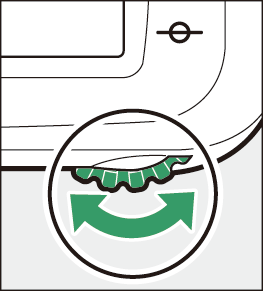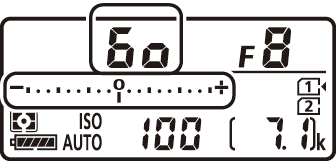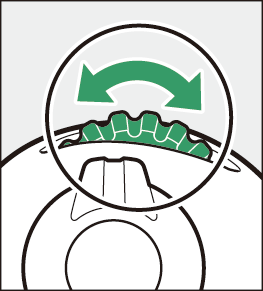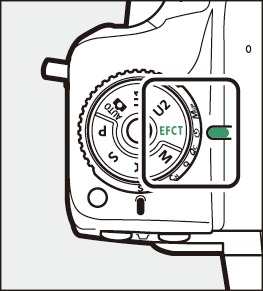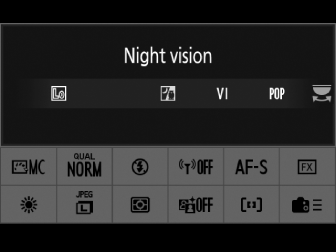Alegerea unui mod de fotografiere
Ținând apăsată butonul de blocare a selectorului de moduri, rotiți selectorul de moduri pentru a alege dintre următoarele moduri:
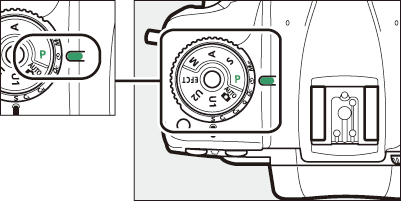
|
Modul |
Descriere |
|
|---|---|---|
|
b |
Auto ( Realizarea de fotografii (mod b ) , Înregistrare filme (mod b ) ) |
Un mod simplu, „point-and-shoot”, care lasă camera responsabilă de setări. |
|
P |
Auto programat ( P (Automat programat) ) |
Aparatul foto setează viteza obturatorului și diafragma pentru o expunere optimă. Recomandat pentru instantanee și în alte situații în care există puțin timp pentru a ajusta setările camerei. |
|
S |
Auto cu prioritate declanșatorului ( S (Automat cu prioritate obturatorului) ) |
Utilizatorul alege viteza obturatorului; camera selectează diafragma pentru cele mai bune rezultate. Utilizați pentru a îngheța sau a estompa mișcarea. |
|
A |
Auto cu prioritate diafragmei ( A (Automat cu prioritate deschidere) ) |
Utilizatorul alege diafragma; camera selectează viteza obturatorului pentru cele mai bune rezultate. Utilizați pentru a estompa fundalul sau pentru a focaliza atât prim-planul, cât și fundalul. |
|
M |
Manual ( M (manual) |
Utilizatorul controlează atât viteza obturatorului, cât și diafragma. Setați viteza obturatorului la Bulb sau Time pentru expuneri de lungă durată. |
|
U1 / U2 |
Moduri de setări utilizator ( Setări utilizator: moduri U1 și U2 ) |
Atribuiți setări utilizate frecvent acestor poziții pentru o reamintire rapidă. |
|
EFCT |
Modul efecte speciale ( utilizarea modurilor cu efecte speciale ) |
Faceți fotografii cu efecte speciale adăugate. |
-
Când utilizați un obiectiv cu procesor de alt tip decât G sau E, blocați inelul diafragmei la diafragma minimă (cel mai mare număr f).
-
Modul A va fi selectat automat dacă în modul P sau S este atașat un obiectiv fără CPU. „ A ” va apărea pe afișajul de informații.
- Fotografierea în modurile P, S, A și M
- Setări utilizator: Moduri U1 și U2
- Utilizarea modurilor de efecte speciale
Fotografierea în modurile P, S, A și M
P (Automat programat)
În acest mod, camera ajustează automat viteza obturatorului și diafragma conform unui program încorporat pentru a asigura o expunere optimă în majoritatea situațiilor. Aveți, de asemenea, opțiunea de a alege diferite combinații de timp de expunere și diafragmă fără a modifica expunerea („program flexibil”).
Modul
P
oferă „program flexibil”, în care, deși camera alege viteza inițială a obturatorului și diafragma, în timp ce temporizatorul de așteptare se află pe selectorul principal de comandă poate fi rotit pentru a selecta diferite combinații fără a modifica expunerea din valoarea aleasă de cameră. În timp ce programul flexibil este în vigoare, în vizor apare un indicator de program flexibil (“
A
”).
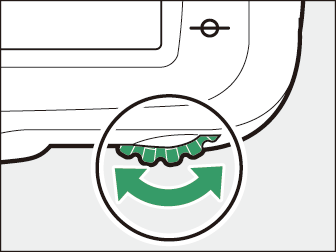
-
Pentru a restabili setările implicite pentru viteza obturatorului și diafragma, rotiți cadranul până când indicatorul flexibil de program nu mai este afișat, alegeți alt mod sau opriți camera.
S (Automat cu prioritate declanșatorului)
În modul automat cu prioritate de declanșare, alegeți viteza obturatorului, în timp ce aparatul foto selectează automat diafragma care va produce expunerea optimă. Pentru a alege o viteză de expunere, rotiți selectorul principal de comandă în timp ce expunetoarele sunt pornite.
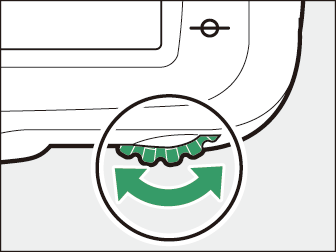
|
|
|
-
Viteza obturatorului poate fi setată la „ s ” sau la valori între 30 s ( q ) și 1 / 8000 s ( o ).
A (Automat cu prioritate deschidere)
În automat cu prioritate diafragmă, alegeți diafragma în timp ce aparatul foto selectează automat viteza obturatorului care va produce expunerea optimă. Pentru a regla diafragma, rotiți selectorul secundar de comandă în timp ce expunetoarele sunt pornite.

|
|
|
-
Diafragma poate fi setată la valori între valorile minime și maxime pentru obiectiv.
Utilizați inelul de deschidere a obiectivului pentru a regla diafragma. Dacă deschiderea maximă a obiectivului a fost specificată folosind elementul [ ] din meniul de configurare când este atașat un obiectiv fără CPU, numărul f actual va fi afișat în vizor și panoul de control, rotunjit la cel mai apropiat punct.
-
În caz contrar, afișajele diafragmei vor afișa numai numărul de opriri ( F , cu diafragma maximă afișată ca F 0 ) și numărul f trebuie citit din inelul de deschidere a obiectivului.
|
|
|
Diafragma poate fi oprită prin apăsarea lungă a butonului
Pv
. Adâncimea câmpului (gama de distanțe care pare a fi focalizată) poate fi apoi previzualizată în vizor.
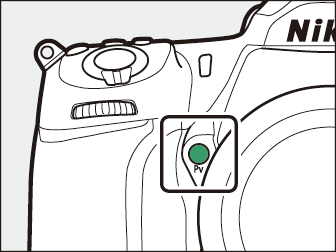
M (manual)
Controlezi atât viteza obturatorului, cât și diafragma. Alegeți acest mod pentru expunerea îndelungată a subiectelor precum artificiile sau cerul nopții (Fotografie cu bec sau timp, Expunere lungă de timp (numai în modul M) ). Viteza de expunere și diafragma pot fi ajustate cu referire la indicatorii de expunere prin rotirea cadranelor de comandă după cum urmează, în timp ce temporizatorul de așteptare este activat:
-
Rotiți selectorul principal de comandă pentru a alege viteza obturatorului. Viteza obturatorului poate fi setată la valori între 1 / 8000 s ( o ) și 30 s ( q ), la A (Bulb) sau % (Timp) sau la s .
-
Diafragma poate fi ajustată prin rotirea selectorului secundar de comandă.
-
Valorile minime și maxime ale diafragmei variază în funcție de obiectiv.
Viteza obturatorului:
|
|
|
|
Deschidere:
|
|
|
|
În cazul în care este utilizat un exponmetru extern , raportul de expunere trebuie luat în considerare numai atunci când inelul de deschidere a obiectivului este utilizat pentru a seta diafragma.
Pentru viteze de expunere de până la 900 s (15 minute), selectați [ ] pentru Setarea personalizată d6 [ ].
Indicatorii de expunere din vizor și panoul de control arată dacă fotografia ar fi sub sau supraexpusă la setările curente. În funcție de opțiunea aleasă pentru setarea personalizată b1 [ ], cantitatea de sub- sau supraexpunere este afișată în trepte de 1 / 3 EV sau 1 / 2 EV.
|
|
Setarea personalizată b1 setată la 1 / 3 pas |
||
|---|---|---|---|
|
Expunere optimă |
Subexpus cu 1/3 EV |
Supraexpus cu peste 3 EV |
|
|
Panou de control |
|
|
|
|
vizor |
|
|
|
-
Orientarea indicatorilor de expunere poate fi inversată utilizând setarea personalizată f7 [ ].
Dacă limitele sistemului de măsurare a expunerii sunt depășite, afișajele vor clipi.
Setări utilizator: Moduri U1 și U2
Atribuiți setări utilizate frecvent la pozițiile U1 și U2 de pe selectorul de moduri.
Salvarea setărilor utilizatorului
Urmați pașii de mai jos pentru a salva setările:
-
Ajustați setările.
Efectuați ajustările dorite la setările camerei, inclusiv:
-
opțiunile meniului de fotografiere (excluse unele setări),
-
opțiunile meniului de filmare (excluse unele setări),
-
Setări personalizate și
-
modul de fotografiere, viteza obturatorului (modurile S și M ), diafragma (modurile A și M ), program flexibil (modul P ), expunerea și compensarea blițului.
-
-
Selectați [ ].
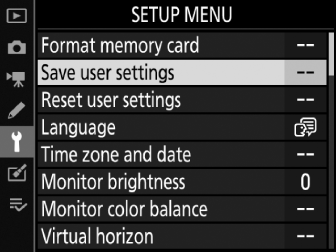
Apăsați butonul G pentru a afișa meniurile. Evidenţiaţi [ ] în meniul de configurare şi apăsaţi 2 .
-
Selectați o poziție.
Evidenţiaţi [ ] sau [ ] şi apăsaţi 2 .
-
Salvați setările utilizatorului.
Evidențiați [ ] folosind 1 și 3 și apăsați J pentru a atribui setările curente modului de setări utilizator selectat.
-
Faceți fotografii folosind setările salvate.
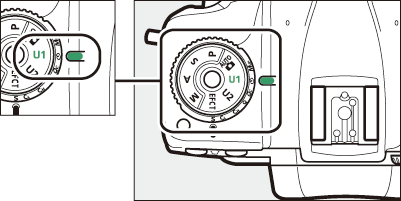
Rotiți selectorul de moduri la U1 sau U2 pentru a reapela ultimele setări salvate în poziția selectată.
Următoarele nu pot fi salvate în U1 sau U2 .
-
Meniul fotografiere:
-
[ ]
-
[ ]
-
[ ]
-
[ ]
-
[ ]
-
[ ]
-
[ ]
-
-
Meniul de filmare:
-
[ ]
-
[ ]
-
Resetarea setărilor utilizatorului
Pentru a reseta setările pentru U1 sau U2 la valorile implicite:
-
Selectați [ ].
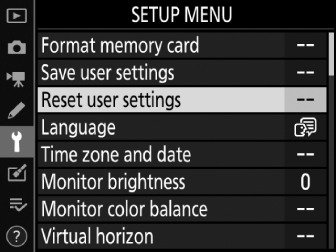
Apăsați butonul G pentru a afișa meniurile. Evidenţiaţi [ ] în meniul de configurare şi apăsaţi 2 .
-
Selectați o poziție.
Evidenţiaţi [ ] sau [ ] şi apăsaţi 2 .
-
Resetați setările utilizatorului.
Evidențiați [ ] și apăsați J pentru a restabili setările implicite pentru poziția selectată. Camera va funcționa în modul P.
Utilizarea modurilor de efecte speciale
Alegerea unui efect
Pentru a alege un efect, rotiți selectorul de moduri la EFCT și apoi rotiți selectorul principal de comandă pentru a alege opțiunea dorită.
|
|
|
|
Efecte speciale
|
Opțiune |
Descriere |
|
|---|---|---|
|
j |
[ ] |
Utilizați în condiții de întuneric pentru a înregistra imagini monocrome la sensibilități ISO ridicate.
|
|
f |
[ ] |
Saturația generală și contrastul sunt crescute pentru o imagine mai vibrantă. |
|
d |
[ ] |
Saturația generală este crescută pentru o imagine mai vie. |
|
e |
[ ] |
Clarificați contururile și simplificați colorarea pentru un efect de poster.
|
|
k |
[ ] |
Creați fotografii și filme cu saturație și iluminare periferică similară cu fotografiile realizate cu o cameră de jucărie.
|
|
l |
[ ] |
Creați fotografii care par a fi imagini cu diorame. Funcționează cel mai bine când fotografiați dintr-un punct de vedere înalt.
|
|
m |
[ ] |
Toate culorile, altele decât cele selectate, sunt înregistrate în alb-negru.
|
|
8 |
[ ] |
Siluetă subiecte pe fundaluri strălucitoare. |
|
9 |
[ ] |
Utilizați cu scene luminoase pentru a crea imagini luminoase care par pline de lumină. |
|
! |
[ ] |
Utilizați cu scene întunecate pentru a crea imagini întunecate, discrete, cu evidențieri proeminente. |
Utilizați un trepied pentru a preveni neclaritatea cauzată de mișcarea camerei la viteze mici de expunere.
-
Imaginile realizate în modul j , f , d , e , k , l sau m cu [ ] selectat pentru calitatea imaginii vor fi înregistrate la o calitate a imaginii de [ ], în timp ce în cazul fotografiilor realizate la o setare NEF ( RAW ) + JPEG , va fi înregistrată doar copia JPEG .
-
Dacă este selectat [ ] pentru setarea personalizată d8 [ ], camera va salva două copii ale fiecărei imagini realizate în modurile f , d , e , k , l și m : o copie NEF ( RAW ) neprocesată și o copie JPEG la care a fost aplicat efectul. Dacă este selectat [ ], va fi salvată doar copia JPEG .
-
Efectele nu pot fi ajustate în timpul înregistrării filmului.
-
Ratele de avans ale cadrelor pentru
Cl(Viteză scăzută continuă) șiCh(viteză mare continuă) scad atunci când este selectat e sau l . -
În modurile e și l , rata de reîmprospătare a afișajului live view va scădea.
Reglarea setărilor e (Ilustrație foto).
Când este selectat e , efectul poate fi ajustat în vizualizarea live:
-
Apăsați butonul a .
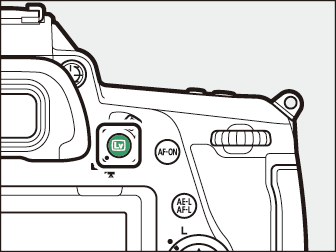
Vizualizarea prin obiectiv va fi afișată pe monitor.
-
Apăsați J
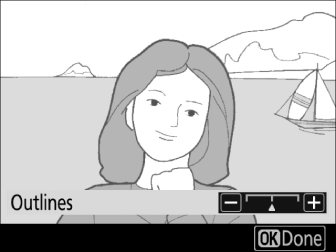
Vor fi afișate opțiunile de ilustrare a fotografiilor.
-
Reglați grosimea conturului.
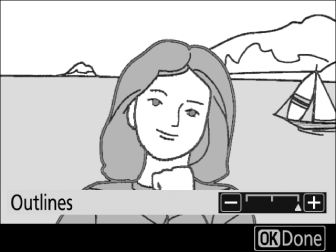
Apăsați 4 pentru a subțire contururile sau 2 pentru a le face mai groase.
-
Apăsați J
Apăsați J pentru a salva modificările; efectul selectat va fi aplicat în timpul fotografierii.
Reglarea setărilor k (Efectul camerei jucărie).
Când este selectat k , efectul poate fi ajustat în vizualizarea live:
-
Apăsați butonul a .
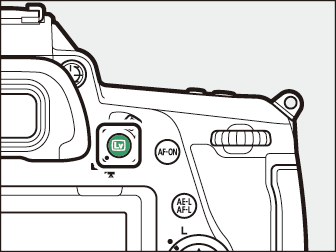
Vizualizarea prin obiectiv va fi afișată pe monitor.
-
Apăsați J
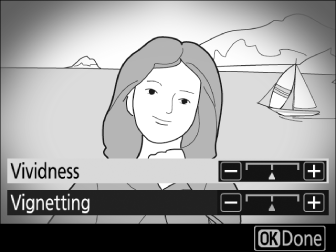
Vor fi afișate opțiunile pentru efectele camerei jucărie.
-
Ajustați opțiunile.
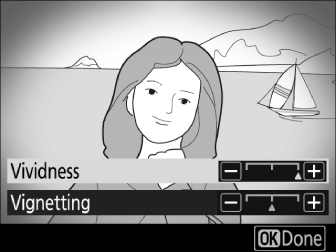
-
Apăsați 1 sau 3 pentru a evidenția setarea dorită.
-
[ ]: Apăsați 2 pentru mai multă saturație, 4 pentru mai puțină.
-
[ ]: Apăsați 2 pentru mai multă vignetare, 4 pentru mai puțin.
-
-
Apăsați J
Apăsați J pentru a salva modificările; efectul selectat va fi aplicat în timpul fotografierii.
Reglarea setărilor l (Efect miniatural).
Când este selectat l , efectul poate fi ajustat în vizualizarea live:
-
Apăsați butonul a .
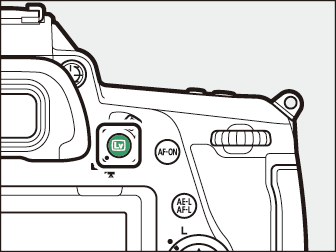
Vizualizarea prin obiectiv va fi afișată pe monitor.
-
Poziționați punctul de focalizare.
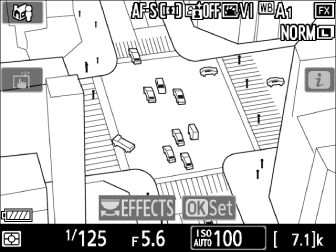
-
Utilizați selectorul multiplu pentru a poziționa punctul de focalizare în zona pe care doriți să o focalizați.
-
Pentru a verifica focalizarea, apăsați pe jumătate butonul de declanșare.
-
Pentru a șterge temporar opțiunile de efecte miniaturale de pe afișaj și pentru a mări vizualizarea de pe monitor pentru o focalizare precisă, apăsați X ( T ). Apăsați W ( Y ) pentru a restabili afișarea efectului în miniatură.
-
-
Optiuni de afisare.
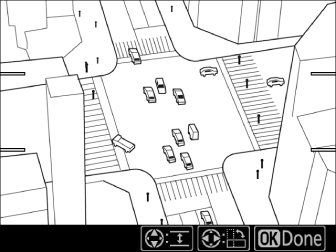
Apăsați J pentru a afișa opțiunile de efecte miniaturale.
-
Alegeți orientarea și dimensiunea zonei care va fi focalizată.
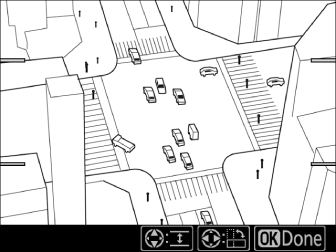
-
Apăsați 4 sau 2 pentru a alege orientarea zonei care va fi focalizată.
-
Apăsați 1 sau 3 pentru a alege lățimea zonei care va fi focalizată.
-
-
Apăsați J
Apăsați J pentru a salva modificările; efectul selectat va fi aplicat în timpul fotografierii.
Filmele cu efect miniatural sunt redate la viteză mare. De exemplu, aproximativ 15 minute de filmare realizată cu 1920 × 1080/30p selectat pentru [ ] în meniul de înregistrare a filmului vor fi redate în aproximativ un minut.
Reglarea setărilor m (culoare selectivă).
Când este selectat m , efectul poate fi ajustat în vizualizarea live:
-
Apăsați butonul a .
Vizualizarea prin obiectiv va fi afișată pe monitor.
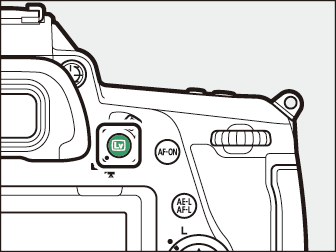
-
Apăsați J
Vor fi afișate opțiuni de culoare selective.
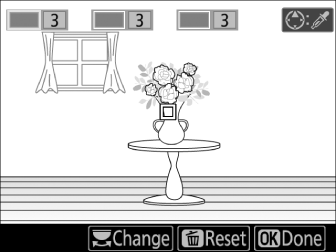
-
Selectați culori.
-
Încadrați un obiect de culoarea dorită în pătratul alb din centrul afișajului.
-
Pentru a mări pentru o selecție mai precisă a culorilor, apăsați X ( T ). Apăsați W ( Y ) pentru a micșora.
-
Apăsați 1 pentru a alege culoarea obiectului din pătratul alb ca fiind una care va fi înregistrată color atunci când sunt făcute fotografii; culoarea selectată va apărea în prima dintre casetele de culoare numerotate.
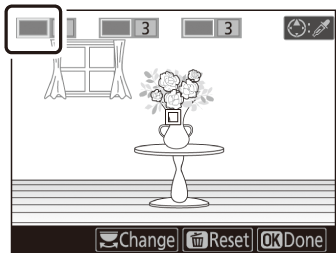
-
Toate culorile, altele decât cele selectate în casetele de culoare, vor apărea în alb-negru.
-
-
Alege gama de culori.
Apăsați 1 sau 3 pentru a mări sau micșora gama de nuanțe similare care vor fi incluse în fotografii; alegeți dintre valori între [ ] și [ ]. Cu cât valoarea este mai mare, cu atât este mai largă gama de culori care vor fi incluse; cu cât valoarea este mai mică, cu atât gama de culori care va fi inclusă este mai mică.
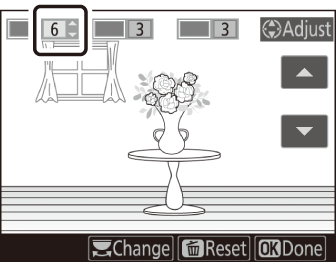
-
Selectați culori suplimentare.
-
Pentru a selecta culori suplimentare, rotiți selectorul principal de comandă pentru a evidenția o altă casetă de culoare numerotată și repetați pașii 3 și 4.
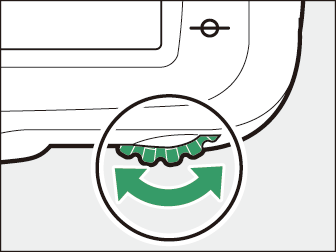
-
Pot fi selectate până la 3 culori.
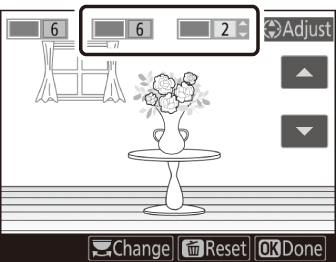
-
Pentru a deselecta culoarea evidențiată, apăsați O ( Q ).
-
Pentru a elimina toate culorile, apăsați lung O ( Q ). Va fi afișat un dialog de confirmare; selectați [ ].
-
-
Apăsați J
Apăsați J pentru a salva modificările; efectul selectat va fi aplicat în timpul fotografierii.
-
Camera poate avea dificultăți în detectarea unor culori. Se recomandă culori saturate.
-
Valorile mai mari pentru gama de culori pot include nuanțe din alte culori.